Группы параметров
На этой странице описан инструмент, позволяющий сохранять наборы определённых значений параметров конфигурации СУБД и применять эти значения к экземплярам, то есть делать значения параметров конфигурации экземпляров равными значениям параметров данной группы:
Страница Parameter groups — описание страницы, с которой можно управлять группами параметров и модификаторами.
Страница конфигурации конкретной группы параметров — описание страницы, на которой можно задавать необходимые значения параметров для конкретной группы.
Страница конкретного модификатора — описание страницы, на которой можно добавлять параметры в модификатор и устанавливать их значения.
Вкладка «Группы параметров» на странице конфигурации экземпляров — описание страницы, с которой можно привязывать экземпляры к группам параметров и синхронизировать экземпляры с группами, а также привязывать экземпляры к модификаторам.
Внимание
Группы параметров доступны только для standalone экземпляров. Для кластеров patroni данный функционал недоступен.
Страница Parameter groups
Чтобы открыть страницу «Parameter groups», выберите пункт «Группы параметров» в шестерёнке настроек.
Внимание
Данный пункт недоступен для Пользователя с правами просмотра.

Откроется страница Parameter groups с двумя вкладками:
Группы параметров,
Модификаторы.
Вкладка «Группы параметров»
Вкладка «Группы параметров» содержит два вида групп параметров:
Системные — предустановленные группы параметров;
Пользовательские — группы параметров, созданные на основе системных групп.
Группы параметров представлены в виде таблицы со следующей информацией:
Чтобы создать пользовательскую группу параметров, выполните следующие действия:
Нажмите на кнопку «Создать группу параметров».
В открывшемся модальном окне заполните следующие поля:
В выпадающем списке выберите семейство, к которому будет принадлежать группа — версию СУБД.
В выпадающем списке выберите группу параметров, на основе которой будет создана новая группа.
Введите название новой группы параметров.
Введите описание новой группы параметров. Необязательное для заполнения поле.
Нажмите на кнопку «Создать».
У каждой группы параметров есть меню.

Меню состоит из следующих опций:
Открыть — открывает страницу конфигурации данной группы параметров
Переименовать — позволяет поменять название и описание группы. Для этого введите новое название и описание группы в модальном окне:
Дублировать — позволяет создать такую же группу параметров, заполнив её название и описание.
Удалить — позволяет удалить группу параметров. Нельзя удалить системную группу параметров.
Группы параметров можно сравнивать. Для этого поставьте галочки в чекбоксах рядом с группами и нажмите на кнопку «Сравнить».

Появится окно со значениями параметров, которые различаются у сравниваемых групп.
Примечание
Сравнивать можно не более трёх групп.
С помощью поисковой строки (цифра 1 на рисунке ниже) можно найти интересующую группу параметров по её названию.

Группы можно фильтровать (цифра 2 на рисунке выше) по двум параметрам:
Семейство — версия СУБД: PostgreSQL или Tantor;
Тип — системный или пользовательский.

Вкладка «Модификаторы»
Модификаторы — это наборы параметров конфигурации СУБД, значения которых отличаются от значений параметров в группе.
Бывают ситуации, когда требуется синхронизировать определенную группу параметров с экземпляром, за исключением некоторых её значений, и к этой группе уже привязаны другие экземпляры. Чтобы избежать создания новой группы параметров, можно воспользоваться модификаторами.

На вкладке «Модификаторы» отображается список модификаторов с информацией о них:
Название модификатора,
Описание,
Дата создания,
Дата изменения,
Количество экземпляров, к которым применён данный модификатор.
Чтобы создать новый модификатор, выполните следующие действия:
нажмите на кнопку «Создать модификатор».
В открывшемся модальном окне создания модификатора заполните следующие поля:
Название модификатора.
Описание модификатора. Необязательное для заполнения поле.
Нажмите на кнопку «Создать».
У модификаторов есть меню.

Меню модификатора включает следующие опции:
Открыть — открывает страницу конкретного модификатора.
Дублировать — позволяет создать такой же модификатор, заполнив название нового модификатора и его описание.
Удалить — позволяет удалить модификатор. В модальном окне введите «удалить» в текстовом поле и нажмите на кнопку «Удалить».
С помощью поисковой строки вверху страницы можно найти нужный модификатор по имени.

Страница конфигурации конкретной группы параметров
Чтобы открыть страницу конфигурации, кликните на нужную группу параметров.
На странице есть две вкладки:
Параметры,
Экземпляры.

Вкладка «Параметры»
На вкладке «Параметры» можно отредактировать значения параметров группы, кликнув на иконку карандаша.
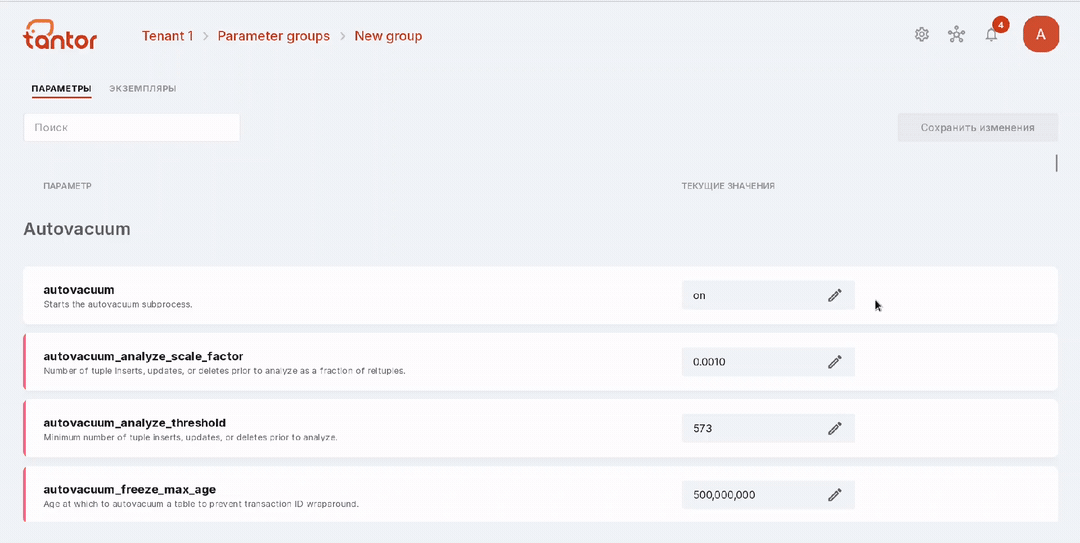
Для сохранения изменений нажмите на кнопку «Сохранить изменения». Откроется модальное окно со списком изменённых параметров, нажмите на кнопку «Сохранить».
Внимание
Изменять значения параметров можно только у пользовательских групп, у системных групп данная страница доступна только для просмотра.
Если группа уже синхронизирована с определённым экземпляром, вверху страницы высветится следующее сообщение:

Кликнув на ссылку «Посмотреть экземпляры», вы попадёте на вкладку «Экземпляры» данной страницы.
С помощью поисковой строки можно искать нужный параметр по его названию.

Вкладка «Экземпляры»
На вкладке «Экземпляры» представлен список экземпляров, привязанных к данной группе параметров, с информацией о них:
Имя узла, на который установлен экземпляр;
Конечная точка;
Порт;
Информация о том, привязан ли экземпляр к данной группе параметров;
Информация о том, синхронизирован ли экземпляр с данной группой параметров;
Дата последней синхронизации экземпляра с данной группой параметров;
Почта пользователя, который синхронизировал экземпляр с данной группой параметров.

С помощью фильтра экземпляры можно отфильтровать по статусу.

Также можно открыть страницу конфигурации экземпляра с помощью его меню → «Открыть».

С помощью поисковой строки можно найти нужный экземпляр по имени узла, на который он установлен.

Экземпляр можно синхронизировать с группой, поставив галочку в чекбоксе рядом с ним и нажав на кнопку «Синхронизировать и применить».

В модальном окне отобразятся изменившиеся значения параметров, нажмите на кнопку «Синхронизировать».
Если вы синхронизируете сразу несколько экземпляров, в модальном окне будет две кнопки для синхронизации:
Синхронизировать текущий — с помощью этой кнопки можно синхронизировать с группой параметров только тот экземпляр, на вкладке которого вы находитесь.
Синхронизировать все — эта кнопка позволяет синхронизировать с группой параметров все экземпляры, которые вы выбрали.

Внимание
Синхронизация произойдёт через 5 минут после нажатия на эту кнопку.
Страница конкретного модификатора
Нажмите на строку модификатора, чтобы открыть подробную информацию.
Параметры,
Экземпляры.

Вкладка «Параметры»
На вкладке «Параметры» находится список параметров и их значения, которые будут отличаться у привязанного к данному модификатору экземпляра от его группы параметров.
Если параметров нет, нажмите на кнопку «Добавить параметр» в центре страницы. Если параметры уже есть, чтобы добавить новый, нажмите на кнопку «Добавить параметр» справа вверху.

В выпадающем списке модального окна выберите необходимый параметр или введите его название.
Введите новое значение параметра, отличное от его значения в группе параметров, к которой вы собираетесь привязать экземпляр.
Кликните по кнопке «Привязать».
С помощью иконки в виде карандаша можно редактировать значения параметров.

А с помощью меню параметра → «удалить» можно удалить параметр.

Поисковая строка вверху страницы служит для поиска параметров по их названиям.

Вкладка «Экземпляры»
На вкладке «Экземпляры» отображается список привязанных к данному модификатору экземпляров и информация о них:
Имя узла, на который установлен экземпляр;
Конечная точка;
Порт;
Информация о том, привязан ли экземпляр к данной группе параметров;
Информация о том, синхронизирован ли экземпляр с данной группой параметров;
Дата последней синхронизации экземпляра с данной группой параметров;
Почта пользователя, который синхронизировал экземпляр с данной группой параметров.

Экземпляры можно сортировать по статусу их синхронизации с группами параметров.

При нажатии на меню экземпляра → «Открыть» откроется страница конфигурации экземпляра.

Вкладка «Группы параметров» на странице конфигурации экземпляров
Частью описанного выше функционала можно управлять на странице конфигурации экземпляров на вкладке «Группы параметров».

Внимание
Эта вкладка недоступна для Пользователя с правами просмотра.
На этой вкладке отображаются группа параметров и модификатор, к которым привязан экземпляр.
Чтобы синхронизировать группу параметров с экземпляром, нужно сначала привязать её к нему.
Примечание
Привязать экземпляр к группе параметров и синхронизировать его — это разные понятия.
Привязать экземпляр — визуально установить связь между ним и группой параметров в рамках Платформы.
Синхронизировать экземпляр — применить настройки данной группы параметров к определённому экземпляру.
Если к экземпляру ещё не было привязано ни одной группы параметров, нажмите на кнопку «Привязать группу параметров» в центре экрана.

Если к экземпляру уже привязана группа параметров, чтобы привязать новую, кликните по меню привязанной группы → «Сменить группу».

Внимание
Нельзя отвязать группу параметров от экземпляра. Возможно только поменять привязанную группу.
Затем, чтобы синхронизировать экземпляр и применить значения параметров привязанной группы, нажмите на кнопку «Синхронизировать и применить».
Внимание
Процесс синхронизации асинхронный и может занимать до 5 минут после нажатия на эту кнопку.

Отобразится модальное окно с изменившимися значениями параметров. В этом окне нажмите на кнопку «Синхронизировать».
Внимание
Если вы синхронизируете группу параметров с экземпляром не в первый раз, и в новой группе нет ни одного значения параметров, отличающегося от той, что была синхронизирована до этого, у вас не получится осуществить синхронизацию.


В меню группы параметров доступны ещё две опции:
Открыть — открывает страницу данной группы параметров.
Информация — открывает модальное окно с информацией о дате привязывания и синхронизации экземпляра с группой параметров и пользователе, осуществившем это действие.
С помощью кнопки «Добавить модификатор» можно привязать модификатор к экземпляру.


В меню модификатора доступны следующие опции:
Открыть — открывает страницу модификатора.
Информация — открывает модальное окно с информацией о том, кто и когда привязал экземпляр к модификатору.

Отвязать — позволяет отвязать экземпляр от модификатора.












